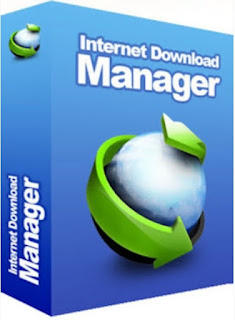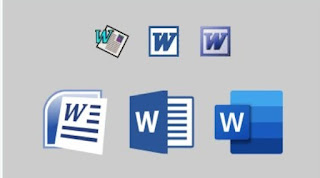Pola hubungan pemasangan konektor RJ-45 adalah straight, cross, dan roll over. Peralatan yang dibutuhkan adalah kabel UTP, konektor RJ-45, Crimping Tool, Alat pengupas kabel serta kabel tester untuk memastikan apakah instalasi kabel sudah terhubung dengan baik.
Langkah pemasangan :
1. Tentukan pola hubungan kabel yang hendak anda pasang. Bisa menggunakan straight, cross, roll over. Tergantung kebutuhan anda;
2. Kupas kabel UTP secukupnya dengan menggunakan alat pengupas kabel;
3. Susun urutan kabel sesuai pola hubungan yang diperlukan;
4. Lakukan pemotongan kabel tersebut kurang lebih 1, 5 cm menggunakan alat pemotong kabel;
5. Kemudian masukan ujung kabel tersebut ke dalam konektor RJ-45;
6. Pastikan ujung kabel sampai ke ujung konektor sudah terpasang dengan baik;
7. Usahakan kulit kabel Iuar masuk sampai ke penguncil kabel supaya kabel terpasang kuat;
8. Kemudian masukkan konektor yang sudah terpasang kabel ke alat crimping tool untuk dilakukan penguncian kabel;
9. Lakukan hal yang sama untuk pemasangan ujung kabel yang Iain kemudian lakukan penguncian dengan crimping tool;
10. Lakukan pengujian dengan kabel tester. Jika Iampu-Iampu kabel tester menyala sesuai dengan pola hubungan kabel yang anda tentukan berarti pemasangan sudah benar.
Demikian penjelasan singkat tentang cara mudah pemasangan konektor RJ-45. Kabel sudah siap digunakan untuk installasi jaringan.
Selain itu kami bagikan juga berbagai informasi menarik lainnya :
Cara
Cepat Nyetrika Baju ala Istriku
Cara Promosi
di Instagram dijamin Laris
Langkah
Pertama Yang Harus Dilakukan Sebelum Membuat Poster
Tips
Mudah Merawat Sepeda Agar Tetap Awet
Tips
Menang Tender Untuk Proyek Swasta dan Pemerintah
Cara
Membuat Quis Menggunakan Microsoft Forms